Hogyan hamisítson GPS-t Androidon hamis hely nélkül
2022. május 5. • Beküldve: Virtuális helymeghatározási megoldások • Bevált megoldások
Szinte minden Android telefon rendelkezik olyan alkalmazással, amely lehetővé teszi a harmadik féltől származó alkalmazások számára, hogy nyomon kövessék az Ön pontos GPS-helyzetét. Valamilyen oknál fogva azonban a felhasználók általában nem szeretik ezt a funkciót, mert nem akarják, hogy az alkalmazások felfedjék a pontos helyüket. Néha a felhasználók le akarják állítani a helymegosztást az alkalmazásokban, vagy előfordulhat, hogy szeretne hozzáférni egy, az országában nem elérhető alkalmazáshoz. Ez a gyakori oka annak, hogy a legtöbb ember meg akarja hamisítani a tartózkodási helyét. Noha a legtöbb eszközön van hamis helymeghatározási funkció, hamisíthatja az Android GPS-t hamis helymeghatározás nélkül. Ez az egyszerű útmutató pontosan megtanítja, hogyan kell ezt különböző módszerekkel megtenni.
- 1. rész: Mi a színlelt hely?
- 2. rész: Használja a Dr.Fone – Virtuális helymeghatározást a hamis GPS-hez hamis helymeghatározás nélkül
- 3. rész: Hamis helymeghatározó alkalmazások használata hamis GPS-hez hamis helymeghatározás nélkül
- 4. rész: [Bónusztipp] Helymeghatározási funkció különböző Android-modelleken
1. rész: Mi a színlelt hely?
Szinte minden Androidon megtalálható a „helyszínhamisítás” funkció. Ez a beállítás lehetővé teszi, hogy manuálisan módosítsa az eszköz helyét bárhol, ahol csak szeretné. A fejlesztők kezdetben bizonyos paraméterek tesztelésére vezették be ezt a beállítást. Az emberek azonban ma arra használják, hogy meghamisítsák tényleges tartózkodási helyüket. Ha a hamis helymeghatározás funkciót szeretné használni eszközén, engedélyeznie kell a „fejlesztő” opciót. Ha például a hamis helymeghatározás funkciót használja, meghamisíthatja Velencében tartózkodási helyét, miközben Detroitban tartózkodik. Számos ingyenes hamis helymeghatározó alkalmazást találhat a Google Play Áruházban, amelyekkel kihasználhatja ezt a rejtett hamis helymeghatározási funkciót.
Ennek a hamis helymeghatározási funkciónak számos előnnyel jár, ha az alábbiak szerint hamisítja meg tartózkodási helyét:
- Először is, lehetővé teszi, hogy megakadályozza a személyes adatok megsértésének minden formáját.
- Lehetővé teszi számos harmadik féltől származó alkalmazás elérését, amelyek nem érhetők el az Ön tartózkodási helyén.
- Végül elérheti a helyalapú hálózati alkalmazásokat, és kapcsolatba léphet a helyén kívüli emberekkel.
2. rész: Használja a Dr.Fone – Virtuális helymeghatározást a hamis GPS-hez hamis helymeghatározás nélkül
Az egyik alkalmazás, amely lehetővé teszi a GPS meghamisítását hamis helymeghatározás nélkül, a Dr. Fone - Virtual Location, Dr. Fone. Ez az alkalmazás lehetővé teszi a tartózkodási hely meghamisítását iOS és Android rendszeren, és meglehetősen egyszerű a használata. Az alábbiakban felsorolunk néhány fontos lépést, amelyeket követni kell, ha hamisítanak egy helyet hamisított hely nélkül.
1. lépés: Töltse le a Dr. Fone-t, és telepítse a számítógépére.

2. lépés: A következő lépésként indítsa el az alkalmazást, csatlakoztassa okostelefonját a számítógéphez, és kattintson a „Kezdés” gombra.

3. lépés: Megjelenik egy világtérkép 5 móddal az oldalán; választhat egy lehetőséget a folytatáshoz. Ott van a teleport, a két- és többállásos mód, amelyből választhat a hamis helymeghatározásig, fejlesztői opciók nélkül. Itt a teleport módot vesszük példaként.

4. lépés: Miután kiválasztotta a kívánt helyet, keresse meg a kívánt helyet a keresősávban, és nyomja meg a „go” gombot, ha megtalálta.

Ez automatikusan megváltoztatja a tartózkodási helyét, és készen áll a harmadik féltől származó alkalmazások elérésére anélkül, hogy veszélyeztetné tartózkodási helyét.
3. rész: Hamis helymeghatározó alkalmazások használata hamis GPS-hez hamis helymeghatározás nélkül
1. Hamis helymeghatározási alkalmazás
A Dr.Fone – Virtual Location alkalmazáson kívül egy másik alkalmazás, amellyel hamisíthatja a GPS-t a hamis helymeghatározás engedélyezése nélkül, a Fake GPS Location. Ez az alkalmazás meglehetősen gyakori, mivel sokan használják tartózkodási helyük meghamisítására. Az alkalmazás letöltése egyszerű, mert letöltheti a Google Play Áruházból.
Ez a hamis helymeghatározó alkalmazás lehetővé teszi, hogy könnyen váltson helyet. Ezért kiváló választás mindenki számára, aki olyan alkalmazásokat szeretne elérni, amelyek nem érhetők el a helyükön. Az alábbiakban felsoroljuk azokat a kulcsfontosságú lépéseket, amelyeket követnie kell a hamis GPS-hely telepítéséhez és használatához Android-eszközén.
1. lépés: Töltse le a Fake GPS Location alkalmazást a Google Play Áruházból Android telefonjára. Használja a keresősávot, és megjelenik a keresési eredmények között.
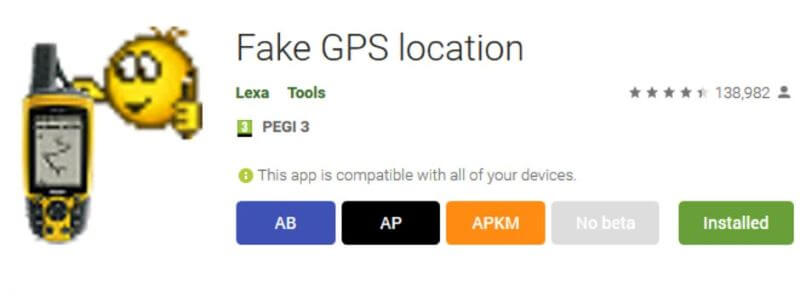
2. lépés: A telepítés után válassza ki ezt az alkalmazást álalkalmazásként a telefonján az eszközbeállítások feltárásával. Lépjen a fejlesztői beállításokhoz Android-eszközén, és koppintson a „helyi álalkalmazás kiválasztása” elemre. A következő lépés a Hamis GPS hely kiválasztása a megjelenített opcióból.
3. lépés: A tartózkodási hely meghamisításához indítsa el az alkalmazást, és keresse meg a kívánt helyet. Amikor megjelenik, válassza ki, és az alkalmazás automatikusan az új helyre módosítja a tartózkodási helyét.
2. Hamis helymeghatározás a Floater használatával
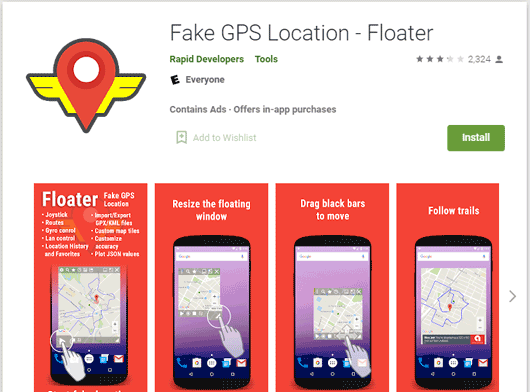
Ez egy másik hatékony hamis GPS-alkalmazás, amellyel GPS-t hamisíthat. Lebegő ablakként működik a játékok és harmadik féltől származó alkalmazások felett. A Floater segítségével globálisan megváltoztathatja tartózkodási helyét. Ezenkívül elmentheti kedvenc helyeit és tesztelheti alkalmazásait anélkül, hogy a GPS-jelhez kapcsolna. Ez a funkció nagyszerű a fejlesztők számára. Ezenkívül a Floater meghamisíthatja a GPS-helyzetet, amikor képeket címkéz. Megmutatja a világ tetszőleges részét, így kiválaszthatja, hogy az emberek hol gondolják, hogy vagy.
3. Hamis GPS hely GPS joystick segítségével
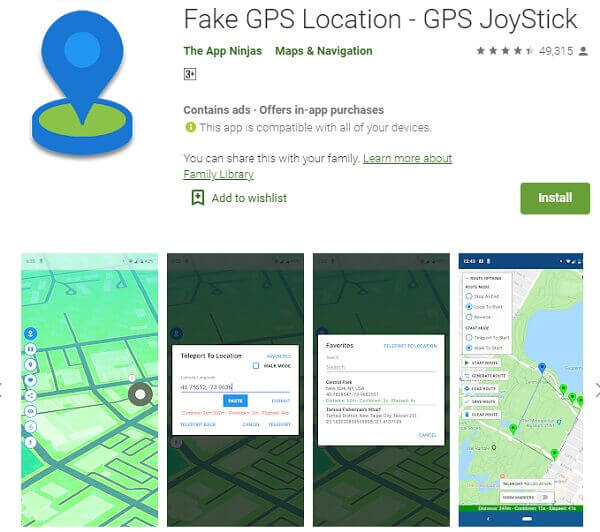
Sokan szeretik ezt az alkalmazást, mert nem szükséges rootolni eszközeiket. Az alkalmazáshoz tartozik egy virtuális joystick, amellyel megváltoztathatja a helyét a képernyőn. Ha azonban a legjobb eredményt szeretné elérni ezzel az alkalmazással, állítsa a „Nagy pontosságú” beállítást. A joystick elérhető az azonnali helyváltoztatáshoz, és ez az alkalmazás kompatibilis az Android 4.0 és újabb verziókkal. Ez a legjobb megoldás, ha olyan kényelmes alkalmazást keres, amely a legjobbat nyújtja abból, amit keres.
4. rész: [Bónusztipp] Helymeghatározási funkció különböző Android-modelleken
A hamis helymeghatározás funkció elérése a különböző Android-modelleken nem mindig egyszerű. Ez a rész azonban betekintést nyújt a hamis helymeghatározás engedélyezésébe Android-eszközén.
Samsung és Moto
A Samsung vagy Moto készülék álhelymeghatározó funkciójának elérése viszonylag egyszerű. Először meg kell látogatnia a „Fejlesztői beállítások” oldalt, és navigálnia kell a „hibakeresés” opcióban.
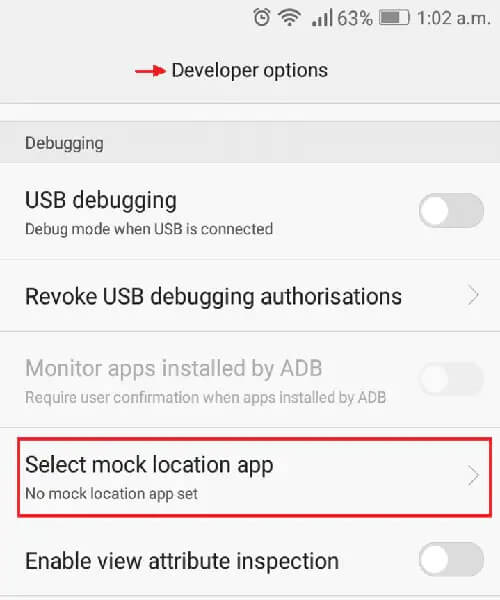
LG
Egy másik eszköz, amelyen ismét elérheti a színlelt helyet, az LG Smartphone eszköz. Ezen az eszközön a „Fejlesztői beállítások” oldalra is kell navigálnia. Ezután válassza a „helyszínhamisítás engedélyezése” lehetőséget a folytatáshoz.
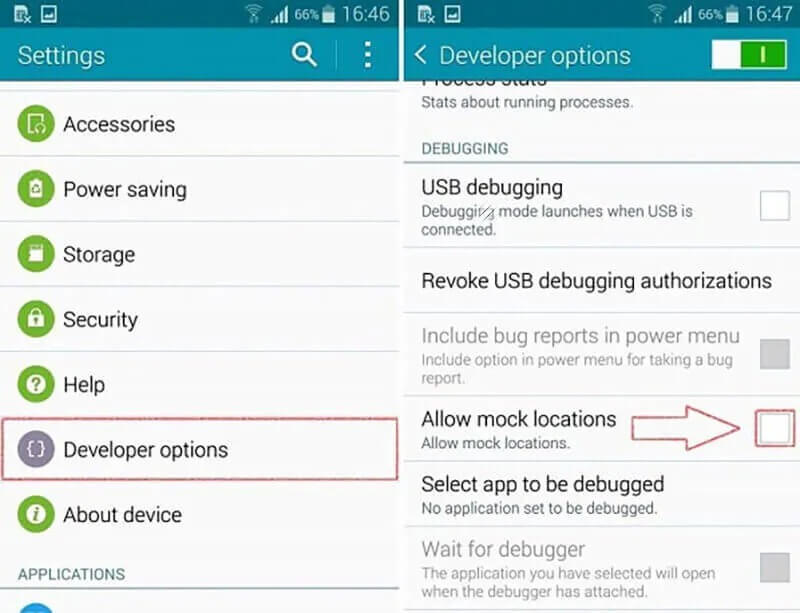
Xiaomi
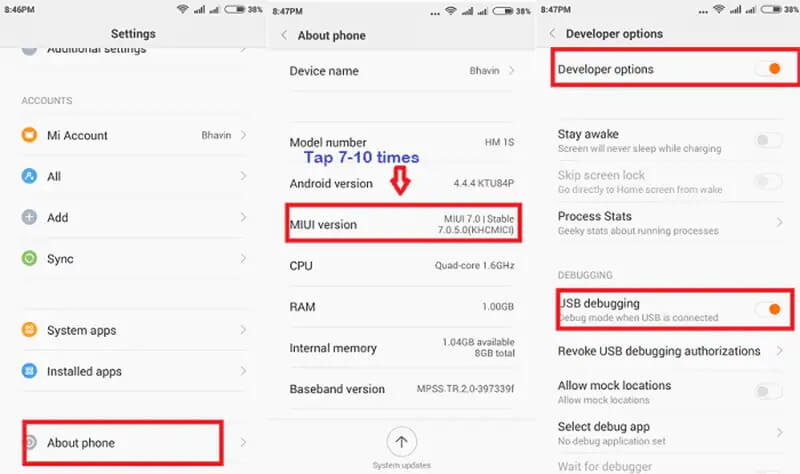
A Xiaomi eszközök nem használnak build számokat. MIUI számokkal dolgoznak. Tehát a hamis helymeghatározás funkció engedélyezéséhez Xiaomi eszközén először meg kell érintenie a MIUI-számot. Ezt a számot úgy találhatja meg, hogy meglátogatja a „Beállítások” menüpontot, és kiválasztja a „Telefon névjegye” lehetőséget a lehetőségek listájában. Miután megérinti a számot, megjelenik az „Allow Mock Location Apk” opció.
Huawei
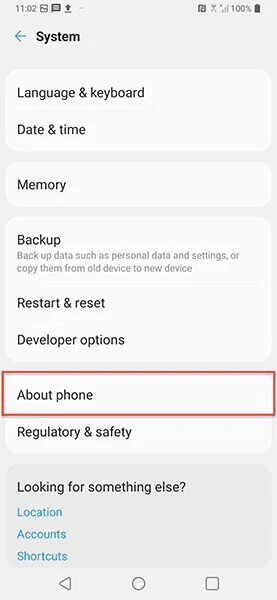
A Huawei készülékek könnyen navigálhatók. A Xiaomi eszközökhöz hasonlóan ezeknek is van egy EMUI-számuk, amelyet meg kell érintenie. Ezt a számot úgy találhatja meg, hogy a készülékén kiválasztja a „Beállítások” menüpontot. Ezután válassza az „A telefonról” lehetőséget a folytatáshoz, és aktiválja a „helyszín hamis” funkciót a beállítások oldalon.
Következtetés
Különböző célok lehetnek, miért érdemes meghamisítani tartózkodási helyét. Szerencsére számos alkalmazás elérhető a GPS hamisításához Androidon, hamis helymeghatározás nélkül. A legjobb megoldás az Ön számára a Dr.Fone - Virtual Location alkalmazás. Ezzel a hamis helymeghatározó alkalmazással hozzáférhet bármely harmadik féltől származó alkalmazáshoz, és otthona kényelméből egy teljesen más országban tartózkodhat. Ez a cikk azonban további lehetőségeket is kínál, amelyeket felfedezhet.
Akár ez is tetszhet
Virtuális hely
- Hamis GPS a közösségi médiában
- Hamis Whatsapp hely
- Hamis mSpy GPS
- Változtassa meg az Instagram vállalkozás helyét
- Állítsa be a preferált álláshelyet a LinkedIn-en
- Hamis Grindr GPS
- Hamis Tinder GPS
- Hamis Snapchat GPS
- Instagram régió/ország módosítása
- Hamis hely a Facebookon
- Változtassa meg a helyét a csuklópánton
- Helyszűrők módosítása/hozzáadása a Snapchatben
- Hamis GPS a játékokon
- Flg Pokemon megy
- Pokemon go joystick androidon root nélkül
- A pokemonban keltető tojások járás nélkül mennek
- Hamis GPS a Pokemon go-n
- A hamis pokémonok Androidon mennek
- Harry Potter alkalmazások
- Hamis GPS Androidon
- Hamis GPS Androidon
- Hamis GPS Androidon Rooting nélkül
- Google helyváltoztatás
- Hamis Android GPS Jailbreak nélkül
- Az iOS-eszközök helyének módosítása

Selena Lee
főszerkesztő